Pagina Inhoudsopgave
Bijgewerkt op Jul 30, 2025

Volg deze stappen om de SanDisk iXpand-flashdrive te formatteren:
Stap 1. Sluit het USB-station of de pen drive aan op uw computer.
Stap 2. Start EaseUS Partition Master en selecteer de USB-schijf die u wilt formatteren.
Stap 3. Stel de stationsletter en het bestandssysteem in en klik op "OK".
Stap 4. Pas de wijzigingen toe... Lees meer >>
Betrouwbare EaseUS USB-formatter - Parition Master stelt u in staat om uw SanDisk iXpand-flashdrive te repareren wanneer er problemen optreden zoals een niet-ondersteunde formatteringsfout, een RAW-schijffout, een fout waarbij de expand flash drive niet wordt herkend of gedetecteerd, en waardoor u geen toegang meer hebt tot het apparaat of het niet meer kunt gebruiken. Volg deze cursus en leer hoe u uw iXpand-flashdrive zelf kunt formatteren.
Hoe formatteer ik mijn iXpand-flashdrive naar FAT32?
Hier is een echte case over het formatteren van een iXpand-flashdrive:
Hallo, ik gebruik een Mac en wanneer ik een bestand van 7 GB naar de schijf probeer te verplaatsen om het op de iPhone te zetten, krijg ik de melding 'Niet ondersteund'. Zal opnieuw formatteren dit probleem oplossen? Kan ik grotere bestanden overzetten? Bedankt .

De SanDisk iXpand flashdrive is een apparaat dat gebruikt kan worden voor het back-uppen van bestanden of het overzetten van gegevens tussen een iPhone/iPad en een Windows- en Mac-computer. Maar soms, wanneer u de iXpand flashdrive op een van deze apparaten aansluit, geeft deze foutmeldingen omdat het bestandssysteem beschadigd is, RAW is geworden of gewoonweg niet compatibel is met het apparaat.
Wanneer u in een dergelijke situatie terechtkomt, kunt u het apparaat niet openen of gebruiken. Om de fout te verhelpen en de SanDisk iXpand-flashdrive normaal te laten werken, moet u de SanDisk iXpand-flashdrive formatteren om het bestandssysteem te herstellen.
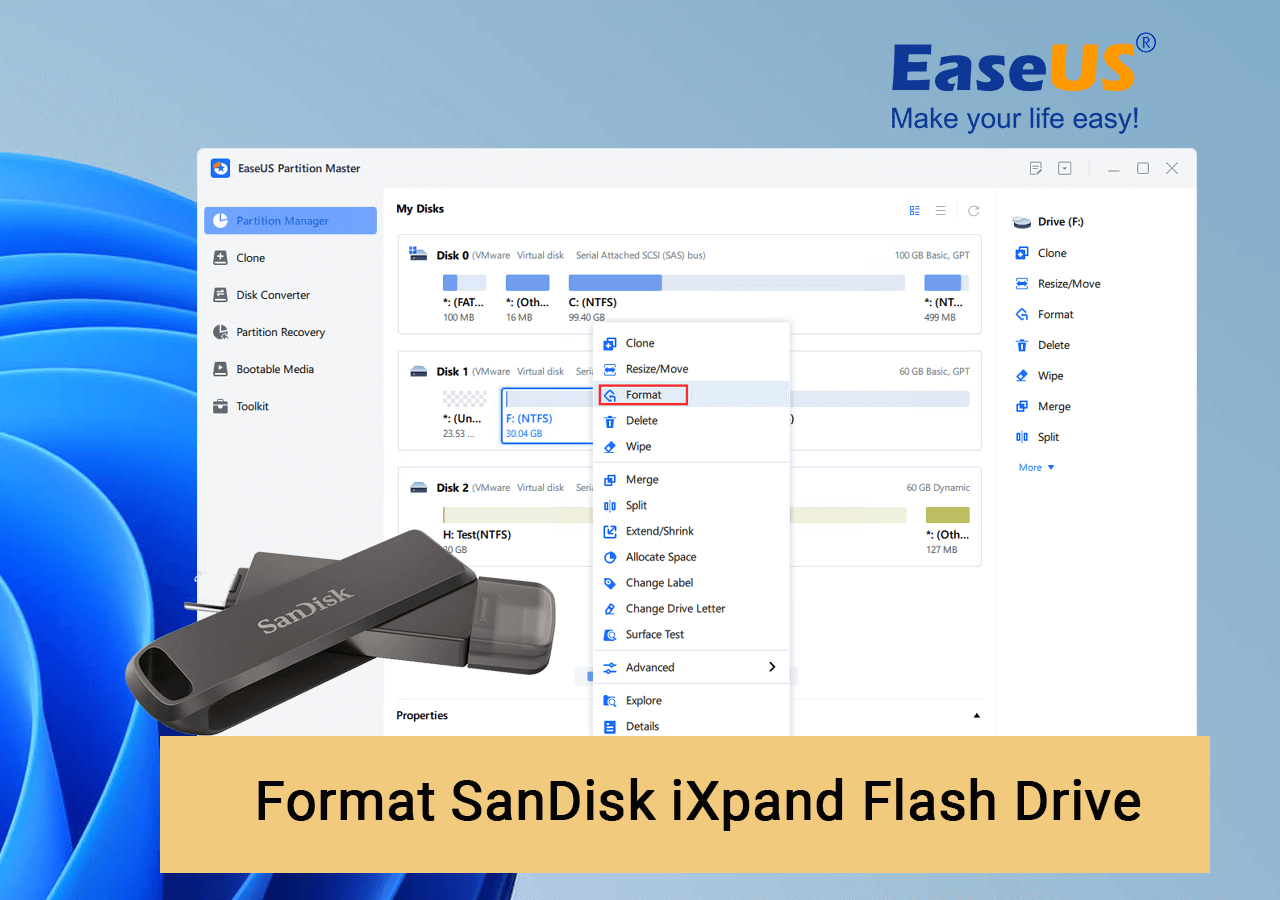
Hier zijn vier manieren om het bestandssysteem naar FAT32/NTFS/exFAT te converteren:
- 1. Formatteer de iXpand-flashdrive met EaseUS USB-formatteringstool
- 2. Formatteer de iXpand-flashdrive met Schijfbeheer
- 3. Formatteer de iXpand USB-stick via de bestandsverkenner
- 4. Gebruik de opdrachtprompt om de iXpand-flashdrive te formatteren
Oplossing 1. Formatteer de iXpand-flashdrive met een professionele USB-formatteringstool
De oorzaak van de fout 'SanDisk iXpand niet-ondersteund formatteren' is dat het bestandssysteem op de SanDisk iXpand-schijven niet is geformatteerd in FAT32, NTFS, exFAT of RAW. Daardoor herkent uw Mac of iPhone het niet. In dat geval kunt u EaseUS Partition Master gebruiken: een krachtige tool voor partitiemagie met functies voor formatteren en schijfbeheer.
De intuïtieve interface begeleidt u door het formatteren van uw SanDisk iXpand-flashdrive naar FAT32, zodat deze in eenvoudige stappen compatibel is met iPhone-, iPad-, Windows- en Mac-computers, zonder dat u hiervoor technische vaardigheden nodig hebt.
Volg deze stappen om de SanDisk iXpand-flashdrive te formatteren:
Stap 1. Selecteer het USB-station dat u wilt formatteren.
Sluit de USB-stick of pendrive aan op uw computer. Start de EaseUS-partitiesoftware, klik met de rechtermuisknop op de USB-stick die u wilt formatteren en kies 'Formatteren'.
Stap 2. Stel de stationsletter en het bestandssysteem in op de USB.
Wijs een nieuw partitielabel toe als u de stationsletter van uw USB wilt wijzigen. Stel het gewenste bestandssysteem - NTFS/FAT32/EXT2/EXT3/EXT4/exFAT - in voor uw USB en klik op "OK".
Stap 3. Selecteer "Ja" om het formatteren van de USB te bevestigen.
Klik op 'Ja' als u het waarschuwingsvenster ziet. Als er belangrijke gegevens op staan, maak dan van tevoren een back-up.
Stap 4. Pas de wijzigingen toe.
Klik eerst op de knop '1 taak/taken uitvoeren' en klik vervolgens op 'Toepassen' om de USB-stick te formatteren.
Wat kan EaseUS Partition Master nog meer voor u doen:
- Breng vrije schijfruimte rechtstreeks van het ene station naar het andere over.
- Partities vergroten/verplaatsen, samenvoegen en klonen, en controleren op fouten in het bestandssysteem.
- Schijf klonen, converteren naar MBR/GPT, converteren naar dynamisch/basis en zelfs gegevens wissen.
- Migreer uw besturingssysteem naar een SSD om Windows te versnellen zonder het systeem opnieuw te hoeven installeren.
Oplossing 2. Formatteer de iXpand-flashdrive met Schijfbeheer
Vereisten: De USB-stick moet kleiner zijn dan 32 GB om te kunnen formatteren naar FAT32.
Zoals u weet, is er een beperking van Schijfbeheer: het formatteren van een harde schijf of flashdrive groter dan 32 GB naar FAT32 wordt niet ondersteund.
Stappen om iXpand te formatteren naar FAT32:
Stap 1. Ga in Windows 10 naar 'Deze pc > Beheren > Schijfbeheer'.
Stap 2. Zoek uw SanDisk USB-stick, klik er met de rechtermuisknop op en selecteer 'Formatteren'.
Stap 3. Stel het USB-bestandssysteem in op FAT32, vink "Snelformatteren" aan en klik op "OK" om te bevestigen.

Oplossing 3. Formatteer de iXpand USB-stick via de bestandsverkenner
Vereisten: USB-stick moet kleiner zijn dan 32 GB. Net als in Windows Schijfbeheer kunt u een USB-stick niet formatteren naar FAT32 als deze groter is dan 32 GB.
Om een iXpand USB-stick kleiner dan 32 GB te formatteren naar het FAT32-bestandssysteem:
Stap 1. Sluit de iXpand USB-stick aan op een Windows 10-pc.
Stap 2. Open Verkenner, zoek de iXpand USB-stick, klik er met de rechtermuisknop op en selecteer 'Formatteren'.
Stap 3. Stel FAT32 in als doelbestandssysteem, vink "Snelformatteren" aan en klik op "Starten" om het formatteren te starten.

Oplossing 4. Formatteer de iXpand-flashdrive met behulp van de opdrachtprompt
Vereisten: Geen
Als u zeer bekend bent met de opdrachtprompt, is deze methode aan te raden. Volg de onderstaande stappen om een iXpand USB-stick met CMD naar FAT32 te converteren.
Stap 1. Klik met de rechtermuisknop op het Windows-pictogram, selecteer 'Zoeken' en typ cmd.
Stap 2. Klik er met de rechtermuisknop op om de opdrachtprompt als beheerder uit te voeren, typ diskpart en druk op Enter.
Stap 3. Typ de onderstaande opdrachtregels en druk elke keer op "Enter":
lijst schijf
Selecteer schijf 2 (Vervang 2 door uw USB-schijfnummer)
lijstvolume
Selecteer volume 10 (Vervang 10 door het volumenummer van de USB-drive die u wilt formatteren)
formaat fs=fat32 snel

Lees ook:
Nadat het formatteringsprobleem met de iXpand-flashdrive is opgelost, kunt u deze drive flexibel gebruiken om gegevens over te zetten tussen uw telefoon en computer. Voor een stapsgewijze handleiding kunt u terecht op deze pagina: Foto's overzetten van iPhone naar SanDisk iXpand-flashdrive .
Extra tip 1 - Veelvoorkomende fouten vereisen dat u de SanDisk iXpand-flashdrive formatteert
Normaal gesproken moet u de SanDisk iXpand formatteren als u de volgende foutmelding krijgt:
- iXpand-flashdrive gebruikt een niet-ondersteund formaat
- iXpand-flashdrive moet worden geformatteerd
- De iXpand-flashdrive heeft een RAW-bestandssysteem
- iXpand-flashdrive is leeg en geeft aan dat het formaat onbekend is
- iPhone, iPad, enz. kunnen de iXpand-flashdrive niet herkennen of detecteren
Extra tip 2: Een back-up maken van een SanDisk iXpand-flashdrive
Het formatteren van de iXpand-flashdrive wist alles op het apparaat, dus zorg ervoor dat u een back-up hebt gemaakt van al uw belangrijke bestanden. U kunt bestanden handmatig naar een andere schijf kopiëren of back-up- en herstelsoftware gebruiken. EaseUS Todo Backup maakt het vrij eenvoudig om bestanden te back-uppen naar de gewenste schijf. Hier zijn de stappen:
Stap 1. Begin met het selecteren van de back-upinhoud.

Stap 2. Er zijn vier back-upcategorieën: Bestand, Schijf, OS en E-mail. Klik op Schijf .

Stap 3. U kunt een volledige schijf of een specifieke partitie back-uppen. Kies de gewenste optie en klik op OK.

Stap 4. Selecteer de bestemming waar u de back-up wilt opslaan.

Stap 5. Voor een back-up van schijf/partitie kunt u ervoor kiezen om de back-up op een lokale schijf of op een NAS op te slaan.

Stap 6. Nadat de back-up is voltooid, wordt uw taak links weergegeven. Klik met de rechtermuisknop op een taak om uw back-up verder te beheren, zoals deze te herstellen, een incrementele back-up te maken, enzovoort.

Conclusie
Na het formatteren van de iXpand kunt u de fout 'SanDisk iXpand niet-ondersteund formatteren' herstellen. Als u gegevens bent kwijtgeraakt na het formatteren, kunt u de gegevens van uw USB-stick herstellen met de gratis EaseUS-software voor gegevensherstel . Als u een back-up hebt, kunt u uw bestanden eenvoudig vanaf de back-up herstellen.
Problemen met de SanDisk iXpand-flashdrive oplossen (veelgestelde vragen)
Als u nog vragen hebt over de iXpand-flashdrive, kunt u de volgende vragen en antwoorden lezen.
1. Hoe formatteer ik mijn iXpand-schijf?
Er zijn minstens vier manieren om een iXpand-flashdrive te formatteren:
- Een USB-formatteringstool gebruiken
- Probeer Schijfbeheer
- CMD-opdracht uitvoeren
- Gebruik Verkenner
2. Wat is het verschil tussen iXpand en Ixpand mini?
Met de iXpand Mini heeft het bedrijf het design van het apparaat veranderd ten opzichte van zijn voorganger.
Terwijl de eerdere iXpand een haakvormige constructie aan het uiteinde heeft waarin de lightning-connector zit, heeft de iXpand Mini een eenvoudige rechthoekige behuizing.
3. Is SanDisk iXpand compatibel met de iPhone?
Ja. In combinatie met de iXpand Flash Drive maakt de iXpand Drive-app het eenvoudig om foto's, video's en bestanden te back-uppen, over te zetten en te beheren tussen je iPhone, iPad en computers.
Hoe kunnen wij u helpen?
Gerelateerde artikelen
-
Veilig DoD-schijf wissen uitvoeren [gedetailleerde handleiding]
![author icon]() Tina/2025/07/30
Tina/2025/07/30 -
Opgelost: standaard opstartapparaat ontbreekt of opstarten mislukt op Windows 10/11
![author icon]() Tina/2025/07/30
Tina/2025/07/30 -
Wat is HDD? Zie De Ultieme Gids voor Harde Schijf
![author icon]() Tina/2025/07/30
Tina/2025/07/30 -
Partities verplaatsen in Windows 11/10/8/7
![author icon]() Tina/2025/07/30
Tina/2025/07/30
EaseUS Partition Master

Beheer partities en optimaliseer schijven efficiënt
